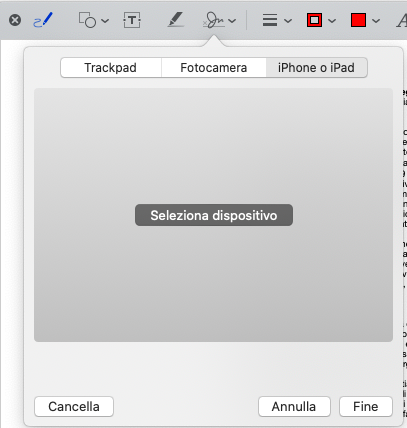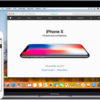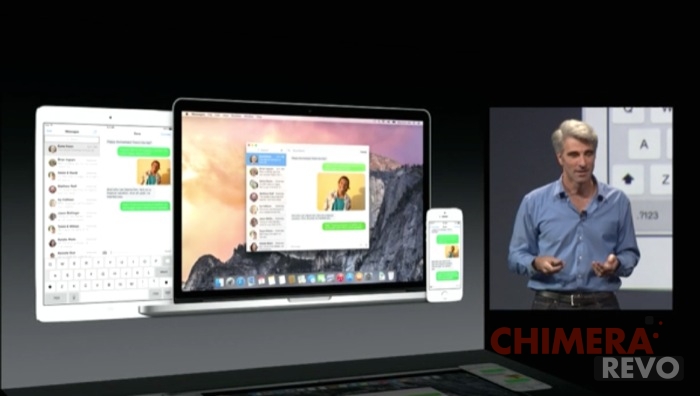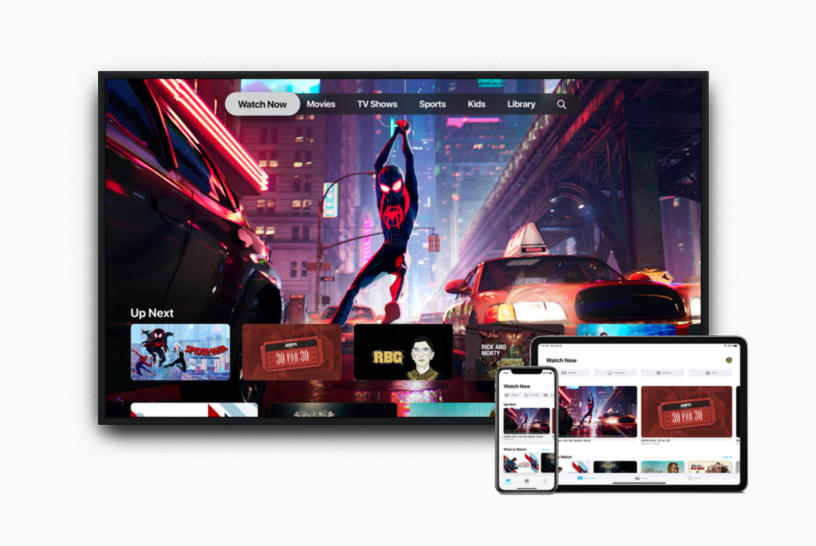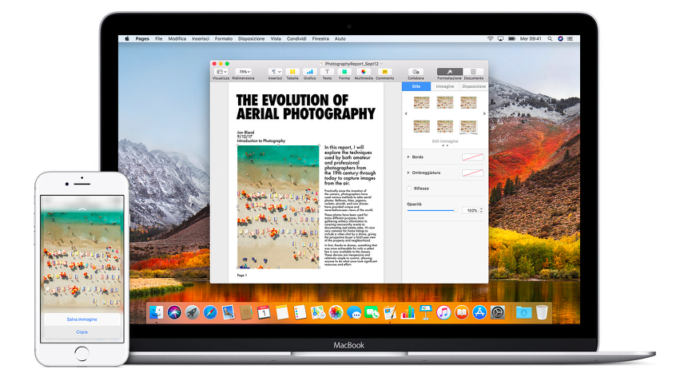Ormai lo sappiamo tutti, Apple lo ribadisce costantemente: il Mac è una macchina principalmente incentrata sul lavoro e la produttività. Questo ovviamente non significa che debba essere acquistato esclusivamente per questo, ma solo che potrebbe essere la scelta giusta per i professionisti. Cosa ancora più saggia però, potrebbe essere affiancarlo ad un secondo dispositivo della stessa azienda, e in particolare iPhone o iPad.
Un’operazione che infatti ogni professionista (e non solo) si ritrova a fare costantemente è firmare documenti, in genere sotto forma di file PDF. La cosa più classica da fare in questo casi, sarebbe stampare lo stesso file presente sul Mac, firmarlo e digitalizzarlo nuovamente. Ma se invece fosse presente anche uno solo dei due dispositivi di cui abbiamo parlato, il tutto potrebbe diventare molto più immediato e semplice. Vediamo come.
Aggiungere una firma reale su un file PDF con Mac, iPhone e iPad
Una delle funzioni più apprezzate dell’ecosistema Apple è Continuity, ovvero il continuo dialogo che i dispositivi dell’azienda di Cupertino hanno tra di loro. Grazie proprio alla suddetta funzione, oggi andremo a vedere come firmare un documento PDF presente sul Mac, utilizzando il display touch di iPhone o iPad e magari anche uno strumento in più come Apple Pencil.
Prima di iniziare vi ricordiamo però che tutti i device interessati dovranno essere configurati con lo stesso account iCloud e aggiornati all’ultima versione del software disponibile. Il tutto funzionerà correttamente solo a partire da macOS Catalina e iOS 13. Vi invitiamo quindi a verificare tali impostazioni ed eventualmente completarle.
- Selezionare il file PDF su Mac senza aprirlo con un doppio tap
- Quando sarà evidenziato di blu, cliccare sulla barra spaziatrice per aprirlo in anteprima
- Cliccare sull’icona della matita in alto a destra e successivamente su quella della firma (la quinta a partire da sinistra)
- Accedere al tab “iPhone o iPad” e continuare con “Seleziona dispositivo”
- Scegliere il device da utilizzare
A questo punto, sul device scelto, si attiverà una schermata in cui sarà possibile aggiungere manualmente una firma. Il tutto apparirà in tempo reale anche sul Mac. Per concludere non servirà altro che cliccare sul “Fine”, ridimensionare e spostare la firma sul file.
Dubbi o problemi? Ti aiutiamo noi
Se vuoi rimanere sempre aggiornato, iscriviti al nostro canale Telegram e seguici su Instagram. Se vuoi ricevere supporto per qualsiasi dubbio o problema, iscriviti alla nostra community Facebook.